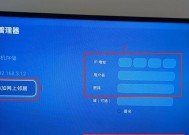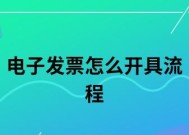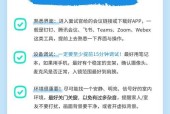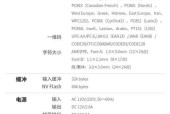双屏电脑无声音时应如何排查和修复?
- 家电常识
- 2025-03-09
- 120
- 更新:2025-02-28 17:23:26
在使用双屏电脑时,偶尔会遇到声音缺失的问题,这可能会造成工作和娱乐的不便。本文将教你如何一步步排查和修复双屏电脑无声音的故障,确保你能够迅速恢复正常听觉体验。
一.初步检查
首先要做的是进行一些基础检查,很多时候问题可能出在简单的设置上。
1.检查扬声器和耳机
确保扬声器或耳机设备已经正确连接到电脑,并且音量已经打开且调整到了合适的水平。如果是无线耳机或扬声器,请检查电量是否充足,以及是否已经正确配对。
2.检查Windows声音设置
进入“设置”>“系统”>“声音”,查看是否有设备被选为输出设备,确保选中的是正确的输出设备。
检查扬声器图标上的静音标志,如果有静音,则取消静音。
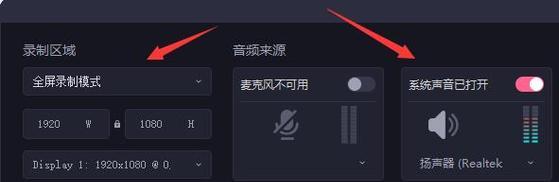
二.硬件驱动检查
当基础设置无误后,可能是驱动程序出现问题。
1.更新音频驱动
打开“设备管理器”,找到声音、视频和游戏控制器。
右键点击你的音频设备,选择“更新驱动”。
如有可用更新,按提示完成驱动程序的更新过程。
2.回滚或重新安装驱动
如果更新驱动后问题依旧,可以尝试回滚到之前的版本或卸载后重新安装驱动程序。
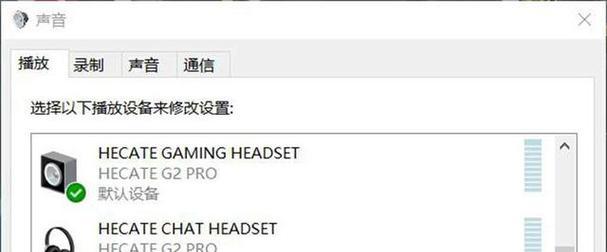
三.软件问题排查
软件冲突或错误设置也可能导致声音问题。
1.检查音频增强软件设置
一些音频增强软件可能会影响声音输出,确保这些软件的设置不会导致无声。
2.运行Windows音频故障排除工具
打开设置>更新和安全>疑难解答>其他疑难排除程序。
选择“播放声音”并运行故障排除器。

四.深入检查系统设置
如果上述步骤均未能解决问题,可能需要深入检查系统设置。
1.高级声音设置
在“控制面板”中选择“硬件和声音”>“声音”,然后点击“高级”查看更多设置选项。
在属性中,检查“允许应用程序独占控制”是否被勾选,如果是,请取消勾选。
2.服务和进程检查
检查相关音频服务是否正在运行,如WindowsAudio和WindowsAudioEndpointBuilder,可以通过任务管理器和服务管理器进行查看和管理。
五.硬件检查
如果以上排查步骤均未能解决问题,那么问题可能出在硬件上。
1.检查内部连线
对于台式机用户,打开机箱检查音频接口和连线是否连接正确或松动。
2.咨询专业人士
对于无法自行解决的问题,建议联系专业技术支持或专业人士进行检查和维修。
六.常见问答和技巧
1.为什么双屏电脑会出现声音问题?
双屏电脑有时由于显示设置或连接方式的不同,可能会导致系统错误地识别音频输出设备。多显示器设置可能需要额外的音频切换配置。
2.如何快速检查电脑是否有声音?
一个快速的方法是尝试播放系统声音,比如点击“开始”菜单,选择“设置”>“辅助功能”>“声音”,然后尝试播放系统声音。
3.如何让声音从特定的显示器上播放?
在连接了多个显示器的情况下,你可能需要在“播放设备”中设置默认设备,并确保双屏电脑的音频输出设备设置正确。
4.如何预防双屏电脑出现声音问题?
定期更新驱动程序,检查系统更新和服务,以及在添加或更改硬件配置后进行简单的声音测试,可以帮助预防声音问题的发生。
通过以上的排查和修复方法,你应该能够解决双屏电脑无声音的问题。如果问题依旧,可能需要更深层次的技术支持。记得在进行任何系统操作之前,确保备份重要数据,以避免意外丢失。